Главные функции. Главные функции Стандартный набор кнопок, индикаторов и разъемов
В наше время уже ни для кого не новость 3D телевизор и очки. Данная технология уже достаточно плотно вошла в жизнь обычных людей. Практически каждый может позволить себе такой телевизор. Однако, несмотря на то, что к телевизору и очкам прилагается инструкция, многие все же задаются вопросом, как пользоваться 3D очками?
Включая 3D фильм на специальном телевизоре, используя при этом очки, многие не могут достичь желаемого эффекта. Вместо объемной картинки зрители видят лишь мутное непонятное изображение. Из-за этого многие разочаровываются в 3Д телевизорах, даже не пытаясь решить эту проблему.
1. Как пользоваться 3Д очками
Для того, чтобы понять, как правильно пользоваться 3D очками следует разобраться с тем, как они работают и как работает сама технология трехмерного изображения. Это позволит понять принцип работы телевизора и очков, что в свою очередь поможет зрителю понять, как правильно использовать очки.
Итак, суть технологии заключается в том, чтобы обеспечить две немного разные картинки – для каждого глаза свое изображение. Таким образом в мозг поступает две картинки, два варианта одного и того же объекта. Мозг объединяет эти картинки и создает одно объемное изображение. Именно благодаря тому, что у человека два глаза мы может оценивать приблизительные размеры реальных предметов, их высоту, ширину и глубину.
На сегодняшний день существует три технологии разделения изображения:
- Анаглифная;
- Поляризационная;
- Активная.
Для каждой из этих технологий подходят только определенные очки. К примеру, для активной технологии есть затворные очки. Если видео ролик имеет анаглифное разделение изображения, то для достижения 3Д эффекта следует использовать анаглифные очки (синяя и красная линза). Соответственно при поляризационном разделении изображения используются пассивные (поляризационные) очки.
1.1. Затворные 3D очки
Активные (или как их еще называют – затворные) 3Д очки имеют такое название, потому что каждая линза имеет затвор, который способен закрываться и открываться более 150 раз в секунду. Суть их работы заключается в том, что в момент просмотра фильма затворы открывают и закрываются поочередно, предоставляя каждому глазу отдельное изображение.
Все происходит так быстро, что зритель не успевает ничего понять, однако мозг получает две картинки и превращает их в одно объемное изображение. Использовать такие очки можно только с определенным телевизором, который имеет инфракрасный передатчик, посылающий на очки сигналы. Все происходит также как и с пультом дистанционного управления.
Настройка 3D очков с затворами достаточно проста. Для этого их просто необходимо включить и синхронизировать с телевизором. При этом на самом телевизоре нужно выбрать метод разделения изображения, который соответствует методу разделения в самом фильме. Только после этого вы сможете насладиться полноценным 3D изображением.
1.2. Поляризационные 3D очки
Поляризационные очки не требуют никакой настройки перед просмотром. Вам нужно только настроить сам телевизор. В настройках необходимо выбрать метод разделения изображения. Существует 4 метода разделения по пассивной технологии:
- Вертикальная стереопара;
- Горизонтальная стереопара;
- Покадровая стереопара;
- Черезстрочная стереопара.
Неважно, какой метод используется, главное, чтобы настройки телевизора соответствовали воспроизводимому видео. Суть технологии заключается в том, что само видео разделяется на два потока. Каждый их потоков имеет разную поляризацию – вертикальную и горизонтальную. Линзы в очках также имеют разную поляризацию. Другими словами, к примеру, правая линза полностью блокирует поток видео с вертикальной поляризацией и пропускает с горизонтальной. Левая линза напротив, пропускает видео поток с вертикальной поляризацией, блокируя видео с горизонтальной поляризацией.
Таким образом, каждый глаз видит отдельное изображение. Дальше мозг превращает две разные картинки в 3D изображение.
1.3. Анаглифные 3Д очки
Анаглифные 3D очки работают также как и поляризационные. Отличие лишь в том, что разделение видео потока происходит не поляризацией. Если посмотреть на анаглифное видео без очков, то вы увидите мутное изображение с синими и красными тенями.
Очки имеют синюю и красную линзу. Благодаря этому тени полностью убираются очками, а 2D видео превращается в 3D.
Анаглифные очки, как и поляризационные не требуют никакой синхронизации и внесения настроек. Все настройки изображения вносятся в самом телевизоре, для того, чтобы он выполнял разделение изображения по нужной технологии, будь то поляризационные, анаглифные или активные очки.
2. 3D на SMART TV Samsung 6710 без Blu-ray проигрывателя: Видео
Стоит учитывать, что для просмотра 3D фильмов вам потребуется скачать фильм 3D. Большинство современных моделей телевизоров не способны превращать обычное видео в трехмерное. Конечно, некоторые производители уже рекламируют телевизоры, которые имеют такие возможности, однако их единицы, да и стоят они прилично. Поэтому не забывайте о том, что не достаточно 3Д телевизора с соответствующими очками. Требуется также специальное видео.
2.1. Чем протирать 3D очки
Многие задаются вопросом, чем протирать 3Д очки? Ведь они, как и обычные солнцезащитные очки, также пачкаются и могут залапываться. Ответ прост. Протирать можно теми же салфетками, что и обычные очки. Конечно, существуют специальные влажные салфетки для 3D очков, однако это не более чем маркетинговый ход.
Для того чтобы очки прослужили максимально долго и не зацарапались следует обращаться с ними бережно. Протирать лучше всего салфеткой из микрофибры. Это материал, который не царапает линзы, отлично удаляя пыль и жирные пятна. При этом увлекаться с протираниями не стоит, так как даже самые мягкие материалы оставляют микроцарапины.
Со временем их становиться больше. Кроме этого поляризационная пленка также с течением времени может стираться. Конечно, для этого потребуется не один год, но все же, при правильном уходе вы сможете существенно продлить срок службы очков.
Для рисования 3D ручкой особые навыки не нужны. У детей волшебный маркер развивает моторику, воображение и пространственное мышление. Приобретая его для профессиональной деятельности, вы сможете создавать трехмерные модели прямо перед заказчиком. Устройства пригодятся даже в быту, помогая склеивать и ремонтировать пластиковые предметы.
Интерес к 3д ручкам проявляют все, начиная от пятилетних малышей. Ведь это так интересно - создавать рисунки, которые «оживают» на глазах. Причем, даже отсутствие умения рисовать не является проблемой. С помощью трафаретов и шаблонов можно легко сделать не только простую игрушку, но и изготовить действующую модель автомобиля или построить макет целого города.
Если вы впервые работаете с приспособлениями
Для объемного моделирования, перед началом работы лучше провести небольшое тестирование:
- Подсоедините кабель питания.
- Ожидайте, когда индикаторы на корпусе оповестят о готовности к работе и достижении нужного температурного режима (поменяют цвет).
- Вставьте пластик в гнездо загрузки.
- Передвиньте кнопку скорости подачи нити в нужное положение.
- Переведите гаджет в рабочее положение.
Теперь можно попробовать переключать скорости подачи пластика, чтобы понять принцип процесса: чем она выше, тем толще получаемые линии изображения.

Что можно нарисовать 3D-ручкой
С помощью трехмерного маркера можно рисовать буквально все:
- игрушки;
- окружающие нас предметы;
- бижутерию;
- аксессуары;
- макеты и модели реальных предметов и вещей;
- скульптуры и портреты.
Начав с простых фигур, вы сможете в дальнейшем создавать настоящие шедевры.
Как пользоваться 3D-ручкой
Большой опулярностью пользуются изделия известного производителя MyRiwell. Они удобно ложатся в руку, имеют небольшой вес и просты в управлении. Помимо достойных эксплуатационных качеств гаджеты 3D Myriwell отличаются оригинальным дизайном и доступной ценой. Расходным материалом служит пластик ABS или PLA.
В коробку вместе с ручкой упакован стандартный набор:
- инструкция и гарантийный талон;
- трафареты для рисования;
- комплект расходных материалов (3 цвета);
- зарядное устройство (12 В).

С помощью 3д ручек умелые руки могут создавать удивительные объемные вещи. Немного тренировки, и все получится!
Для примера рассмотрим, как нарисовать дом 3д ручкой
- Самый примитивный вариант, который рисуют малыши: обозначить на листе бумаги прямоугольное основание, из его углов протянуть по воздуху вертикальные линии и соединить все это крышей.
- Более «взрослый» объемный домик проще всего нарисовать по трафарету, заполняя контуры деталей слоями пластика. После чего склеить при помощи 3D маркера все элементы между собой.
- Еще один, более сложный способ создания объемных фигур. Здесь вы сможете себя почувствовать настоящим архитектором. Рисуем 3д маркером на листе надежное основание будущего дома. Из бумаги создаем каркас строения.
Рисование 3Д ручкой – увлекательный процесс, не требующий серьезных профессиональных навыков, поэтому даже дети и начинающие художники могут быстро научиться пользоваться этим устройством. Главное, что нужно для получения эстетически красивых и правильных фигурок – сноровка и опыт.
Подготовка к работе
Перед тем, как работать с 3D-ручкой, следует внимательно изучить инструкцию к изделию, приобрести в достаточном количестве нужные расходные материалы и приготовить рабочее место. Лучше, если это будет поверхность стола, ничем лишним не заполненная. При моделировании трехмерной фигуры потребуется пространство над столом, поэтому крайне важно свободное движение рук и беспрепятственное соединение концов пластиковых нитей в воздухе. Неловкие движения могут искривить или деформировать линию в процессе застывания пластика.
Современные 3D-ручки достаточно удобно ложатся в руку, рисование ими напоминает работу обычной ручкой. На 3D-ручке обычно есть дисплей, где показывается температура нагрева и скорость подачи пластика.

Основные элементы на 3D-ручке:
- Кнопка подачи пластика (кнопка вперед) на нагревательный элемент располагается с левого бока ручки: для правшей – прямо под большим пальцем, для левшей, соответственно, под указательным. Эта кнопка – основная при работе с 3 Д ручкой, именно она «выдавливает» пластик из ручки.
- Кнопка назад (рядом с кнопкой подачи) – достает пластиковую нить из ручки. Срабатывает только после удержания ее в течение нескольких секунд, чтобы избежать случайных нажатий.
- С правой стороны ручки располагаются кнопки переключения скорости подачи пластика. 3D-ручка от АНРО технолоджи поддерживает до 6-ти скоростей подачи пластика. Совместно с настройкой регулировки температуры различные скорости позволяют осуществить любой замысел: от мелких деталей до широких штрихов.
- Кнопки регулировки температуры располагаются сверху около дисплея. Знак плюс – увеличение температуры, знак минус – снижение. Если одновременно нажать на кнопки регулировки температуры – ручка перейдет в режим выбора типа пластика: ABS или PLA (для разных типов пластика требуется разная температура нагрева).
- Дисплей. На нем выводятся данные о текущей скорости, типе пластика, текущей температуре и заданной температуре. Все показатели можно контролировать и менять в реальном режиме времени.
Если не пользоваться ручкой в течение 2-х минут, то она уйдет в режим ожидания, чтобы возобновить работу, достаточно нажать любую из кнопок.

Начало работы с 3D-ручкой
- Сначала визуально проверьте ручку, чтобы на ней не было явных повреждений.
- Подключите адаптер питания в обычную розетку и в саму 3D-ручку. Разъем для подключения питания находится в самой толстой части корпуса 3D-ручки. Там же находится отверстие для пластиковой нити. После подключения питания ручка будет в режиме ожидания команд.
- Перед началом работы установите требуемую температуру нагрева путем нажатия на кнопки «плюс»-«минус» (если зажать кнопку, можно быстро менять значения температур). Для PLA-пластика температура работы от 160°C до 200°C, для ABS – от 200°C до 240°C.
- Чтобы начать работу, нажмите кнопку подачи температуры (кнопку «вперед»). Начнется нагревание хот-энда ручки. На дисплее будет указана температура через дробь: например, 88/160 °C. Первое число обозначает текущую температуру, второе – заданную. Нагрев происходит менее чем за минуту.
- После нагрева можно вставлять пластиковую нить. Желательно кончик нити подрезать, чтобы он был ровным, а также немного выпрямить нить, чтобы она легче вставлялась в ручку. Вставив нить в отверстие, нужно нажать кнопку «вперед» для подачи пластика, и придерживать нить, пока из сопла не начнет выходить пластик.
- Теперь можно приступать к рисованию. После окончания работы лучше доставать пластик из ручки.

Особенности работы с 3D-ручкой
До того, как использовать 3D-ручку в работе, ее следует нагреть до нужной температуры. Выбор оптимального температурного режима, а также скорости – дело опыта, тренировок и сноровки. К каждому отдельному инструменту приходится индивидуально приноравливаться. Это происходит только в процессе практических операций по использованию. Скорость нагрева зависит от окружающей среды.
Выход пластика из сопла начинается через несколько секунд после нажатия на кнопку подачи пластика. При средних скоростях подачи пластик остывает очень быстро. При этом еще какое-то время он остается пластичным и его можно укладывать пальцами, не рискуя обжечься. При высокой температуре и скорости подачи пластик может не успевать быстро застывать при рисовании в воздухе, однако, на него можно просто подуть и застывать он будет гораздо быстрее. Практикуясь в рисовании 3D-ручкой можно приноровиться и выбрать для себя оптимальные настройки и соотношение температуры и скорости.

Пластик к обычной офисной бумаге не прилипает или легко отстает (может прилипать к мелованной). Чтобы пластик лучше прилипал к стеклу или металлу, то поверхность лучше заранее обезжирить, протереть, а еще лучше – сделать шероховатой.
Помните, что ни в коем случае не нужно прикасаться к горячему соплу (хот-энду) ручки по время работы! При длительно работе кончик ручки становится достаточно горячим, чтобы обжечься! Рабочие кнопки и место где находится рука никак не нагреваются. В режиме энергосбережения ручка остывает достаточно быстро – минут 5-10.
Практикуемся на одномерных изображениях

До того, как рисовать объемные фигуры 3 D ручкой, целесообразно потренироваться в создании одномерных рисунков на горизонтальной плоскости. Для этого следует положить на горизонтальную поверхность стола лист ватмана, продумать сюжет рисунка (можно для первого опыта нанести на ватман карандашный контур) и воплотить его в реальность. Проводя по линиям кончиком сопла с нужной скоростью, вы создадите контурный объект из пластика, который можно взять в руки, повесить на стенку, повернуть в любую сторону. Таким способом, например, можно изготовить:
- причудливые пластиковые снежинки для украшения елки,
- кулоны и серьги,
- мелкие игрушки,
- декоративные детали интерьера и многое другое.
Используя эту технологию, можно оформить ажурным кружевом настольное зеркало или фоторамку, выбрав нужный цвет.

От простого к сложному – рисуем трехмерные объекты
Когда рука уже набита на одномерных объектах, можно попробовать изготовить стереометрическую фигуру, например, контурную объемную призму или пирамиду. Для этого на бумаге рисуется равносторонний треугольник, от вершин которого пластиковыми нитями формируются вертикальные или наклонные ребра. Три наклонных ребра, соединенные в верхней точке вертикальной оси, образуют тело пирамиды. Для призмы рисуются вертикальные ребра, которые соединяются на торце и образуют верхнюю грань в форме такого же равностороннего треугольника, как в основании.

Плоские квадраты и треугольники и навык их быстрого рисования потребуются в дальнейшем, если будет нужно создать, к примеру, трехмерную модель дома, коттеджа, беседки, бани. При помощи 3D ручки такие архитектурные образцы (макеты) создаются легко и просто.
В этой статье мы расскажем все, что нужно, чтобы успешно начать использовать графический редактор Windows Paint 3D. Вы узнаете о базовых элементах управления программой, а также получите руководство по созданию небольшого проекта.
Paint 3D: создание нового изображения
Прежде чем начать работу с Paint 3D, убедитесь, что у вас установлена эта программа. Если вы используете Windows 10, Paint 3D встроен в вашу систему по умолчанию. Если это не так, вы можете бесплатно загрузить Paint 3D из магазина приложений Microsoft по этой ссылке.
Запустите Paint 3D и нажмите на кнопку «Создать», чтобы создать новое изображение.
Кнопка Создать (New) позволяет создать новое изображение
Меню в Paint 3D
В Paint 3D имеется главное меню, элементы которого вы можете использовать для редактирования изображения.
- В крайнем правом углу вы найдете графические инструменты, где вы можете выбрать различные кисти и другие инструменты и рисовать ими.
 Кисти в Paint 3D
Кисти в Paint 3D - С помощью кнопки «2D» у вас есть возможность создавать двумерные фигуры, например, квадрат.
 2D-фигуры в Paint 3D
2D-фигуры в Paint 3D - Справа находится кнопка «3D», которая вам понадобится, если вы захотите добавить к вашему изображению различные 3D-модели (людей, животных и др.) и фигуры (сферу, куб и др.). Вы также можете создавать 3D-эскизы с мягкими и острыми краями и задавать различные свойства поверхности объекта (матовая поверхность, блеск и тому подобное).
 3D-модели в Paint 3D
3D-модели в Paint 3D - Рядом с кнопкой «3D» вы можете найти кнопку «Наклейка». Наклейки можно легко разместить на трехмерном объекте. Например, вы можете создать глобус из сферы и изображения с картой мира. Подробнее об этом будет рассказано ниже.

- Рядом вы найдете кнопку «Текст», которую вы можете использовать, чтобы добавить текст к своему изображению.
- Кнопка «Эффекты» позволяет применять различные фильтры или изменять уровень освещения вашего изображения.
- Кнопка «Область рисования» используется реже, чем остальные. Например, с ее помощью вы можете изменить размер области рисования или выбрать прозрачный фон.
- Помимо прочих, есть еще кнопка «Remix 3D», где вы найдете различные 3D-модели, которые были загружены пользователями.
 Все кнопки меню Paint 3D
Все кнопки меню Paint 3D - В левой части страницы вы найдете кнопку меню, с помощью которой вы можете сохранить или экспортировать свой проект.
 Кнопка управления проектом
Кнопка управления проектом
Как правильно настроить Paint 3D
Поскольку в Paint 3D в основном создаются трехмерные изображения, вам нужно подружиться со специальным управлением этой программой.
Как и в случае с обычным редактором Paint, вы можете масштабировать изображение с помощью колеса мыши. А есл и вы нажмете на кнопку в правом верхнем углу, вы сможете перемещать и крутить трехмерное изображение с помощью правой кнопки мыши. При нажатии на колесико мыши изображение можно перемещать.
Paint 3D: создание первого проекта
Для того чтобы вам было понятнее, как работать в Paint 3D, предлагаем вам создать первый проект вместе с нами шаг за шагом.
- Сначала добавьте сферу с помощью кнопки «3D». При создании сферы удерживайте клавишу Shift, чтобы сделать ее ровной, а не эллипсоидной.
- Затем загрузите изображение Земли из Интернета и перетащите его в Paint 3D. После этого нажмите на кнопку «Создать 3D» справа.
- Теперь нажмите «Создать наклейку».
- Переместите изображение на сферу, нажав левую кнопку мыши и масштабируйте его так, чтобы все было видно. После этого нажмите на галочку. Теперь у вас есть трехмерная модель Земли.
- Активируйте прозрачную область рисования с помощью кнопки «Область символов».
- Экспортируйте свой проект, нажав кнопку управления проектом, в виде файла FBX, который вы можете открыть с помощью программы Mixed Reality Viewer. В Windows 10 она предустановлена.
– устройство, позволяющее рисовать объемные фигуры. Но перед тем как начать создавать трехмерные шедевры, надо научиться пользоваться прибором. Желательно посмотреть видео о работе с 3d ручкой и прочитать прилагающуюся к устройству инструкцию.
Начало работы
Вынув устройство из коробки, нужно удостовериться, что все элементы 3д ручки на месте. У пользователя в наличии должен оказаться сам прибор, провод для подключения его к электросети, пластик для рисования. Также нужно разобраться, для чего предназначена каждая кнопка на корпусе гаджета.
Стандартный набор кнопок, индикаторов и разъемов
- Индикатор питания.
- Загоревшийся светодиод показывает, что прибор подключен к электросети.
- Индикатор готовности устройства к рисованию.
- Загорается при нагреве ручки до рабочей температуры.
- Разъем для загрузки пластиковой нити.
- Он располагается в верхней части устройства. Поэтому загруженный в прибор материал не мешает пользователю рисовать.
- Разъем для кабеля.
- Расположен в верхней части устройства. Как подключить источник питания, подробно описано в инструкции, которая есть во всех коробках.
- Кнопка подачи пластика вперед.
- При нажатии на нее нить подается в сопло и выдавливается наружу.
- Кнопка возврата пластиковой нити.
- Выгружает нить из устройства. Особенность кнопки – она срабатывает не сразу. Ее требуется удерживать в течение нескольких секунд. Задержка сделана, чтобы избежать ситуации возврата пластика из-за случайного нажатия на кнопку.
- Регулятор температуры.
- Пользователь может самостоятельно увеличивать и уменьшать температуру плавления нити. Как правило у всех ручек это кнопки: «+» для увеличения и «–» для уменьшения.
- Кнопка или ползунок для переключения скоростей подачи пластиковой нити.
- Принцип работы 3д ручки предусматривает возможность создания как тонких, так и широких штрихов. Чтобы получить тонкую линию, прибор должен работать на небольшой скорости, если нужно провести толстую черту, скорость требуется увеличить.
После того, как пользователь ознакомится с основными моментами по использованию 3д ручки, можно начинать создание рисунков.
Но предварительно требуется провести подготовительные работы:
- Подсоединить кабель питания.
- Дождаться, когда прибор нагреется, об этом оповестит индикатор на корпусе.
- Вставить в отделение для пластика нить выбранного цвета.
- Выбрать скорость подачи пластика во время работы.
- Начать рисование.
Особенности работы с устройством
Новичкам техника работы 3d ручкой может показаться сложной из-за быстрого застывания на воздухе. Кроме того, нельзя рекомендовать одинаковую температуру нагрева пластика, которая бы устроила всех пользователей. Выбор оптимального нагрева нити и скорости ее подачи приходит с практикой.
После нагрева устройства нельзя прикасаться к его соплу – есть риск обжечься. Поэтому в инструкции, как пользоваться 3д ручкой, указывается, что дотрагиваться до него во время работы нельзя. Зато пластик после выхода из сопла хоть и остывает быстро, но некоторое время остается пластичным.
Принцип работы прибора
Принцип работы 3d ручки простой. После включения устройства и заправки в него рабочего материала происходит нагрев пластиковой нити. При нажатии на кнопку подачи пластика он тонкой нитью под давлением выходит наружу. После выхода из сопла рабочий материал застывает, так как подвергается воздействию холодного воздуха окружающей среды.
Несмотря на то, что прибор для рисования прочный, требуется знать, как правильно пользоваться 3d ручкой, чтобы не сломать ее. Одна из распространенных поломок – застревание пластика внутри прибора. Обычно такое происходит из-за того, что пользователь упустил всю нить в ручку или не переключил температуру. Важно не допускать, чтобы вся нить уходила в ручку, когда у Вас остается 2-3 сантиметра, необходимо вытащить оставшуюся нить и вставить новую. Также необходимо следить за тем каким видом пластика вы рисуете и не забывать переключать температуру, если вы используете разные типы. При не соблюдении, этих правил может произойти поломка и Вам придется ехать в сервисный центр. Если Вы много рисуете, то по истечении какого-то времени у Вашей ручки может забиться сопло, которое можно очистить при помощи специального
 Код кошелька или подарочной карты Steam
Код кошелька или подарочной карты Steam Как перевести инженерное меню на русский язык
Как перевести инженерное меню на русский язык Обновление прошивки Highscreen Black Box Radar-HD Прошивка 5
Обновление прошивки Highscreen Black Box Radar-HD Прошивка 5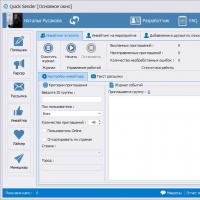 Как накрутить подписчиков в вк не только бесплатно, но и без заданий
Как накрутить подписчиков в вк не только бесплатно, но и без заданий Бюджетный компьютер для игр сентябрь
Бюджетный компьютер для игр сентябрь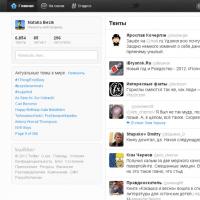 Ники для Твиттера: как придумать хороший ник или поменять на другой
Ники для Твиттера: как придумать хороший ник или поменять на другой Ценовые категории электроэнергии
Ценовые категории электроэнергии